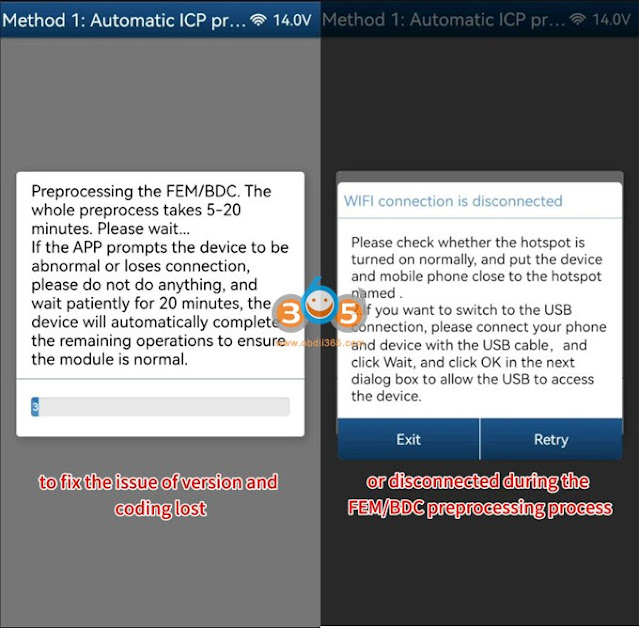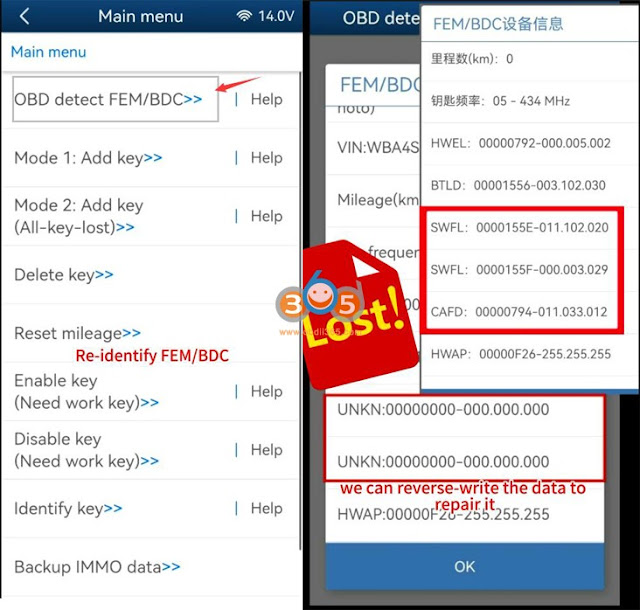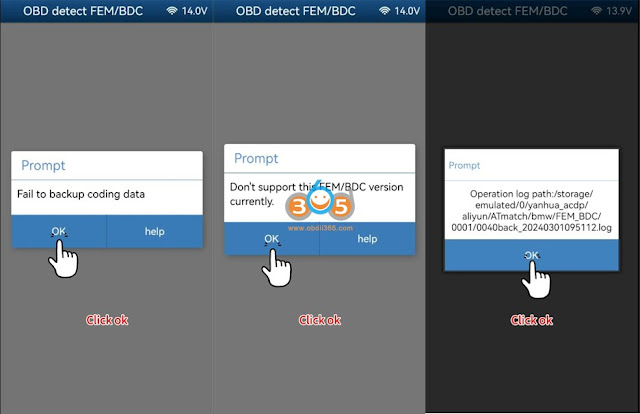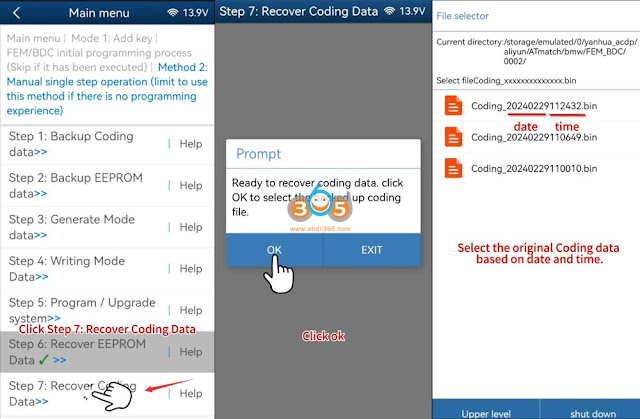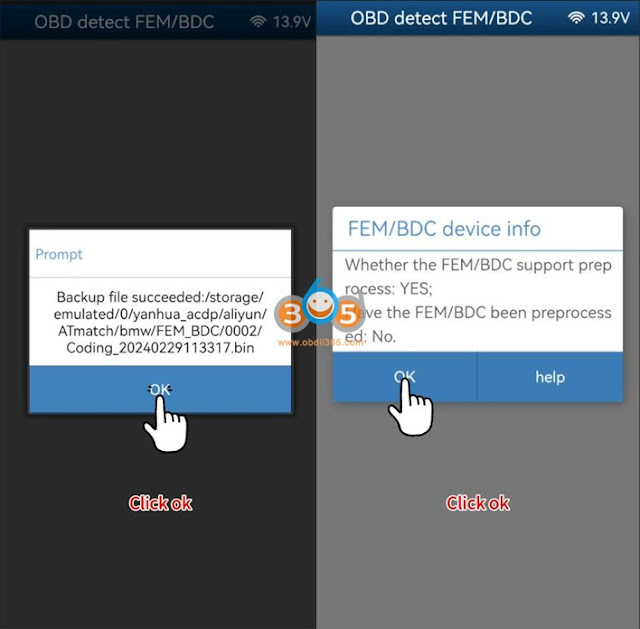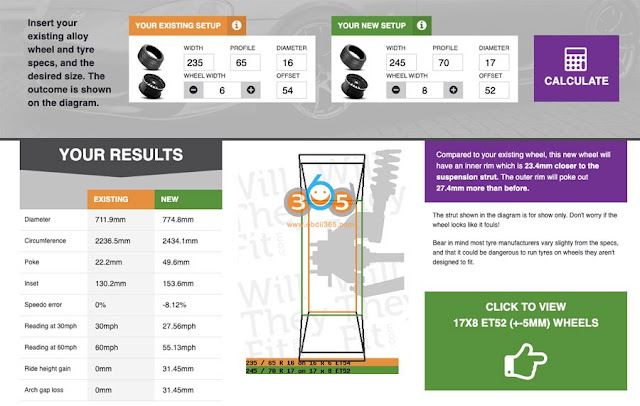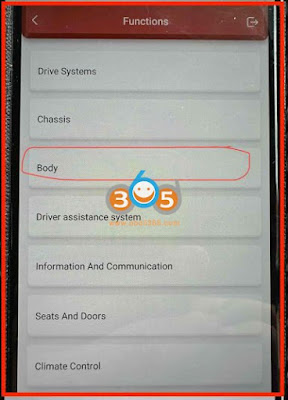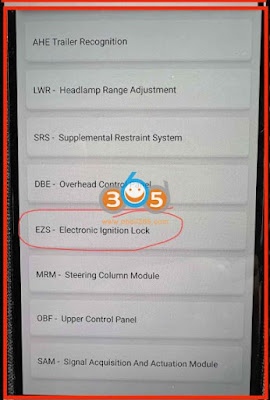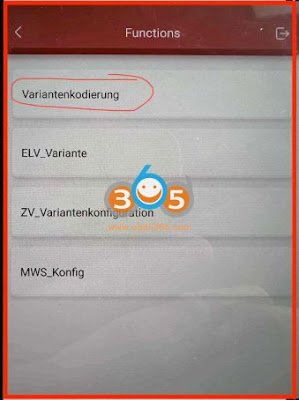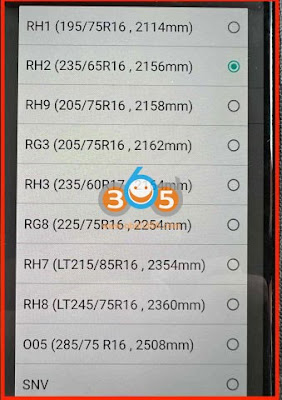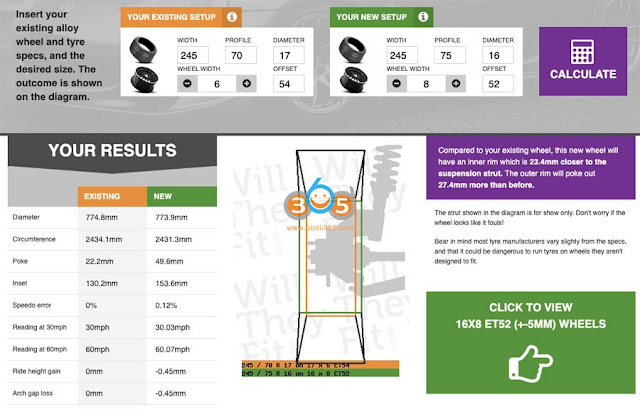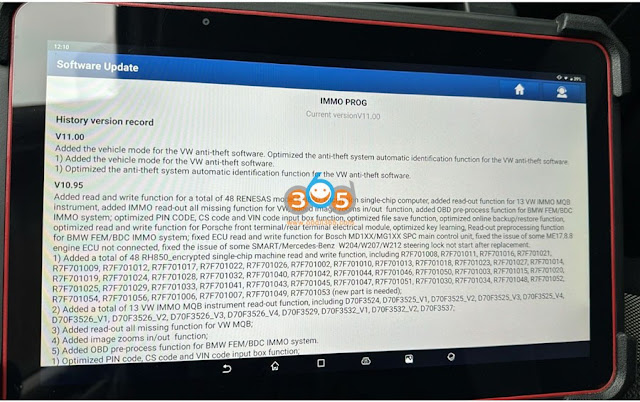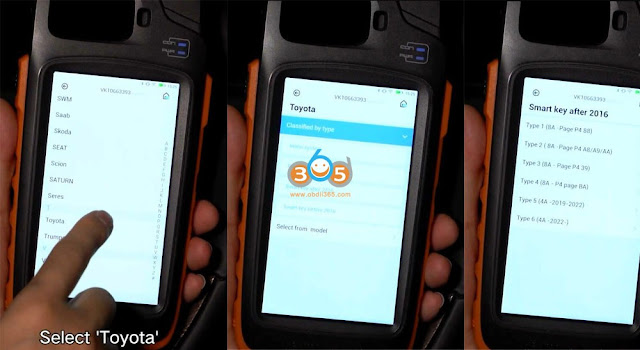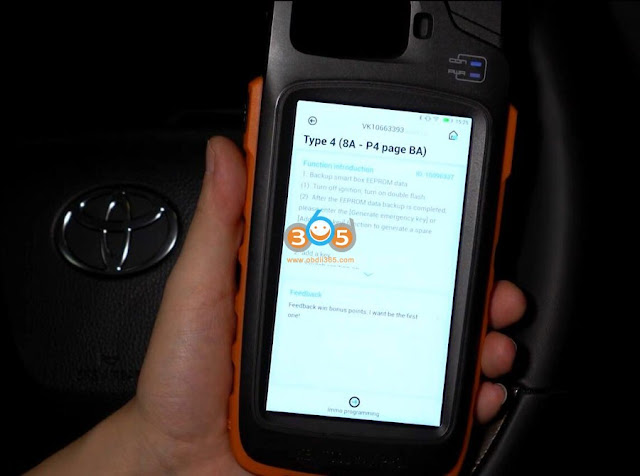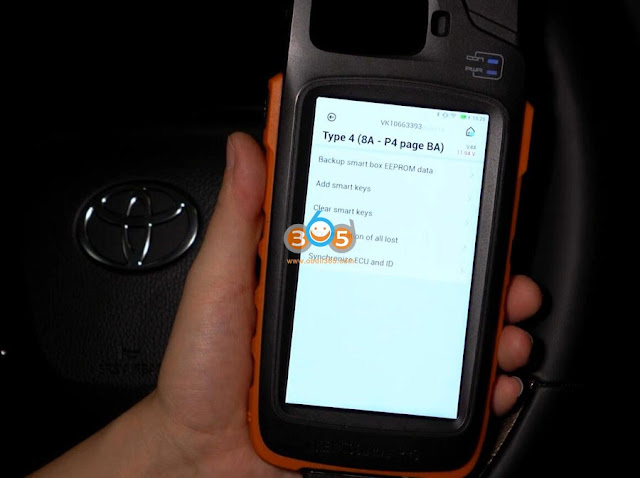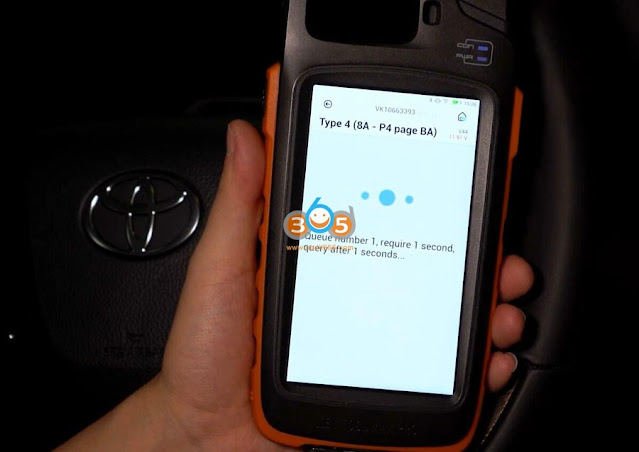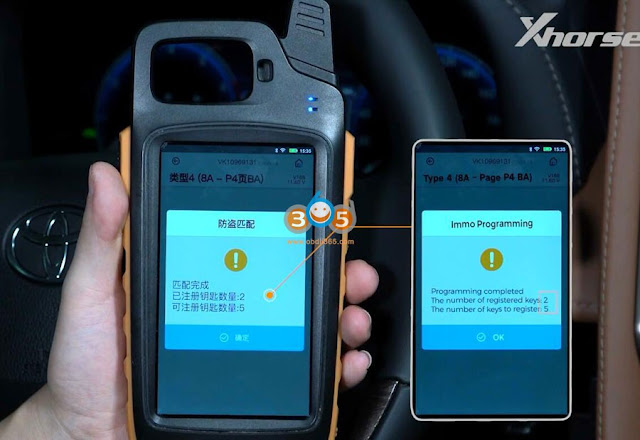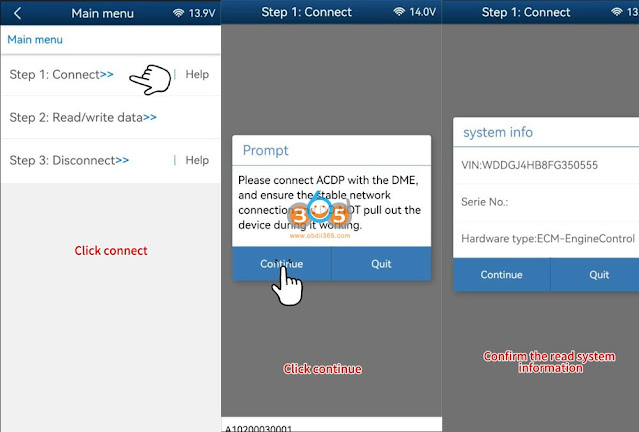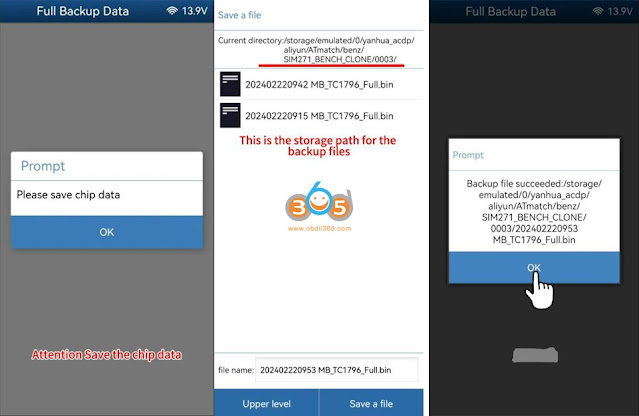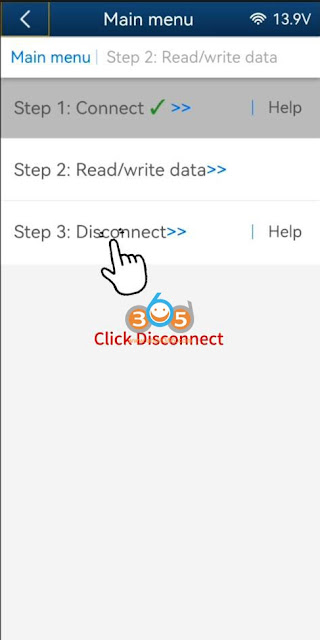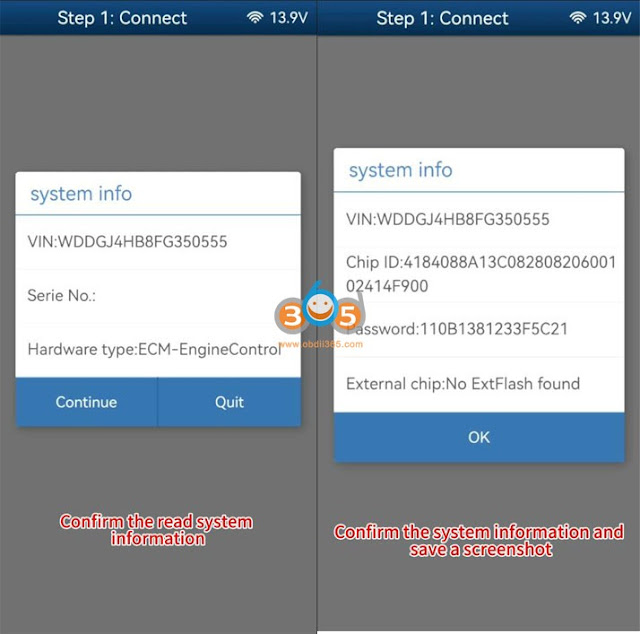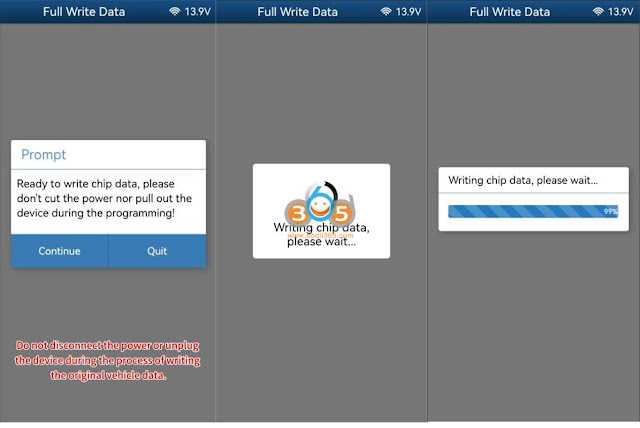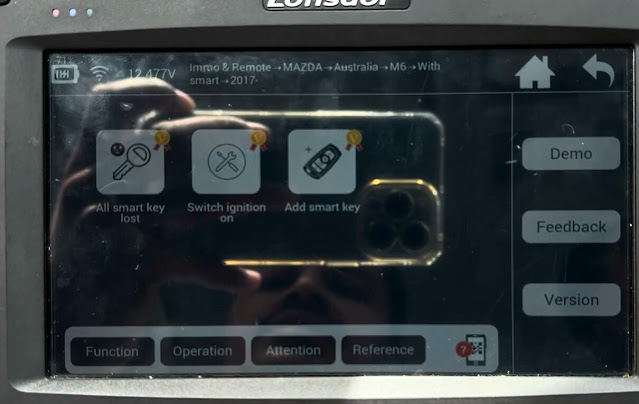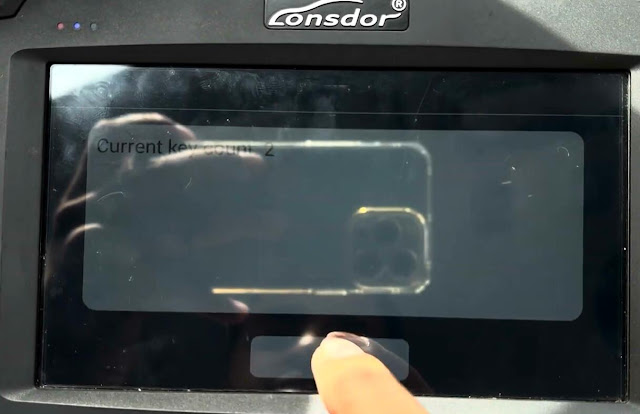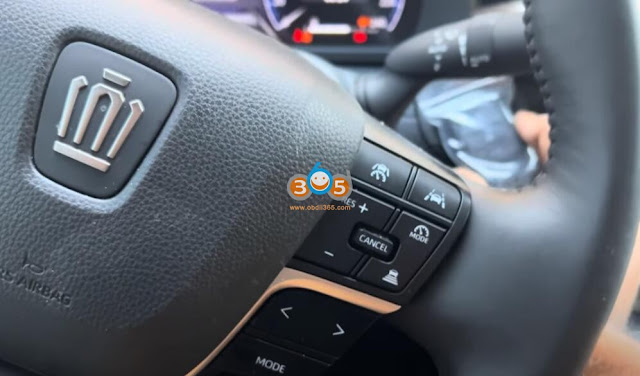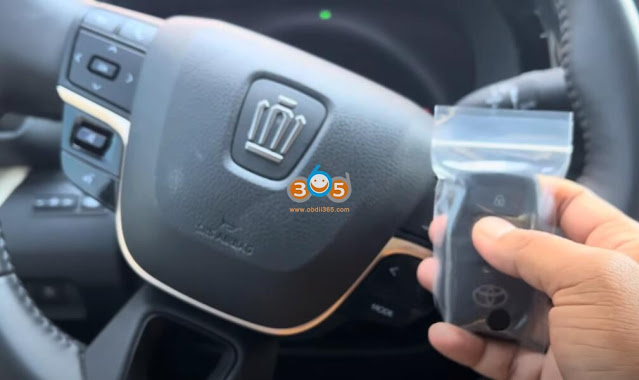دلیل أدوات السیارات الرئیسیة
البرمجة الرئیسیة للسیارات والأقفال الدعم الفنی للأداةدلیل أدوات السیارات الرئیسیة
البرمجة الرئیسیة للسیارات والأقفال الدعم الفنی للأداةYanhua Mini ACDP تعمیر BMW FEM/BDC در صورت گم شدن کدگذاری
نحوه انجام: تعمیر ماژول BMW FEM BDC در صورت گم شدن کدگذاری در حین پیش پردازش با استفاده از Yanhua Mini ACDP و ماژول 2 .
بازیابی زمانی لازم است که:
1. پیش پردازش غیر طبیعی، بدون ادامه یا گیر
2. قطع اتصال WiFi در طول فرآیند پیش پردازش FEM/BDC
چگونه BMW FEM/BDC را با Yanhua ACDP بازیابی کنیم؟
اتصال مجدد ACDP
به BMW->FEM/BDC->IMMO/Mileage->BMW FEM/BDC (سری F) بروید

شناسایی مجدد FEM/BDC را
انتخاب کنید تشخیص OBD FEM/BDC ماژول Yanhua ACDP
و FEM/BDC را وصل کنید . اطلاعات اصلی FEM را مقایسه کنید. می توانید مشاهده کنید که داده های کدگذاری ماژول فعلی SWFL CAFD از بین رفته است.
ما می توانیم داده ها را دوباره بنویسیم تا آن را تعمیر کنیم.
OK را فشار دهید
اگر ACDP میگوید پشتیبانگیری از دادههای کدگذاری ناموفق بود، برای ادامه تأیید را فشار
دهید اگر میگوید از این نسخه FEM/BDC پشتیبانی نمیکند، دوباره OK را فشار دهید.
به منوی اصلی برگردید
در اینجا کلید افزودن را به عنوان مثال
انتخاب حالت 1 افزودن کلید
انتخاب فرآیند برنامه ریزی اولیه FEM/BDC
انتخاب روش 2: عملیات تک مرحله ای دستی
انتخاب مرحله 6 بازیابی EEPROM
انتخاب روش ICP
انتخاب نوع تراشه: 95128 (FEM) یا 95256 (BDC)
روی بازیابی کلیک کنید
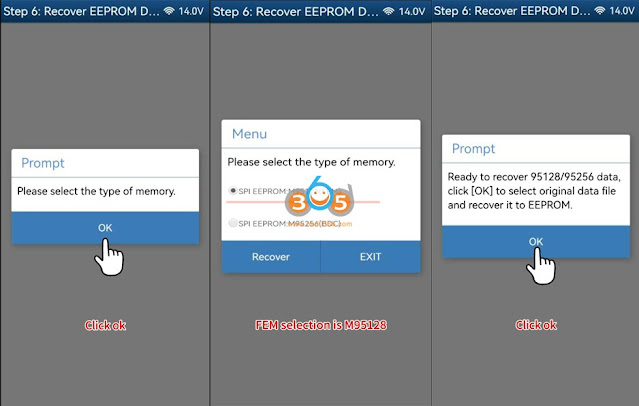
داده های اصلی را انتخاب کنید که با "M" شروع می شود
بازیابی اطلاعات eeprom با موفقیت
مرحله 7: بازیابی داده های کدگذاری را انتخاب کنید
داده های کدگذاری اصلی را انتخاب کنید.
داده های کدگذاری با موفقیت بازیابی شدند

به منوی اصلی برگردید و OBD detect FEM/BDC را انتخاب کنید
بررسی کنید که آیا اطلاعات نسخه و کدگذاری صحیح است یا خیر
بازیابی اطلاعات FEM/BDC با موفقیت. ذخیره داده ها.
اکنون FEM/BDC را مجدداً پردازش کنید، سپس کلید را اضافه کنید یا تمام کلیدهای گم شده را انجام دهید.
مرجع ویدئو:
همچنین بخوانید:
چگونه مسافت پیموده شده BMW FEM/BDC را با Yanhua Mini ACDP بازنشانی کنیم؟
چگونه می توان ماژول BMW FEM/BDC را توسط Yanhua Mini ACDP جایگزین کرد؟
کدگذاری اندازه تایر Sprinter 906 با Thinkdiag
روش: کدگذاری اندازه لاستیک/لاستیک مرسدس Sprinter w906 NCV3 را با استفاده از یک اسکنر ارزان Thinkdiag obd2 انجام دهید .
در اینجا ما فقط می خواهیم تجربه کاربر را از تغییر سایز لاستیک و رفع عدم تطابق ناشی از سرعت و مسافت پیموده شده به اشتراک بگذاریم.
اگر لاستیکهای بزرگتر از استوک بپوشید، دور بزرگتر به این معنی است که سرعت سرعت پایینتر از قبل با همان سرعت واقعی خوانده میشود و مسافت پیموده شده (طبق ECU) کمتر از واقعی خواهد بود.
اندازه لاستیک موجود در Sprinter 906/NCV3 2018 OM651 فیس لیفت LWB اصلی 235/65/R16 بود جایگزین شده با BF Goodrich: 245/70/R17 خطای Speedo 8.12-٪. ایده آل نیست.
راه حل این است که راهی برای تغییر سایز لاستیک در ECU پیدا کنید.
Autel AP200 این قابلیت را ندارد.
کاربر با استفاده از راهاندازی Tactrix Openport 2.0 + Xentry در حال کاوش بود، اما برای تغییر اندازه لاستیکها کار بسیار زیادی است.
سپس او از ThinkDiag + برنامه همراه استفاده کرده است. توجه داشته باشید. برای این کار باید با دستگاه اندرویدی استفاده کنید. برنامه iOS ThinkDiag قابلیت کدنویسی لازم را ندارد.
در اینجا گزینه ای برای تغییر اندازه لاستیک ها پیدا می شود (لاستیک های جلو و عقب یک پارامتر جداگانه هستند).
به System Selection-> Body-> EZS-> Variantenkodierung (کدگذاری نوع) بروید
نزدیکترین سایز لاستیک جدید را به لاستیک خود انتخاب کنید. برای هر کدام OK را بزنید، تأیید کنید که مقادیر جدید نشان داده شده است، سپس کدگذاری را بنویسید.
به طور عجیبی اندازههای دور کدگذاریشده ECU با اندازههای تعیینشده توسط willtheyfit.com مطابقت ندارند،
بنابراین من اندازه موجود را انتخاب کردم که با نزدیکترین اندازه مطابقت داشت. 0.12٪، من آن را حذف می کنم.
RH8 (LT245/75R16، 2360mm)
لاستیک های جدید من: BF Goodrich: 245/70/R17
لاستیک های جدید برنامه ریزی شده: 245/75/R16
اگر اندازه لاستیک مناسبی برای انتخاب وجود ندارد، ممکن است برنامهنویسی در اندازههای جدید را در نظر بگیرید. این کار را می توان به راحتی با DTS Monaco یا Vediamo انجام داد.
OBDSTAR DC706 VAG Simos 18.1 و SIM2K-260 را اضافه می کند
OBDSTAR DC706 یک به روز رسانی بزرگ را در 1 مارس 2024 منتشر کرد.
نرم افزار TCM V30.20
اطلاعات خواندن ECU را اضافه کنید، عملکردهای زمان رانندگی را مجدد کالیبره کنید برای مدل زیر:
• DL382
تابع Read ECU Information را برای مدل های زیر اضافه کنید:
• DL501(0B5)_Gen2
• DQ200_G2
• DQ200_G2_PQ
• DQ250(02E/0D9)
• DQ250CXX
• DQ380(0DE)
• DQ381(0DE)
• DQ400E
• DQ500(0DE) BOSCH
• DQ500(0BH) CONTINENTAL
• VL381 (0AW)
جزئیات نرم افزار بهینه شده بهینه شده
نرم افزار ECM ECU V30.52
جزئیات اضافه شد
توابع Read/Write INT eeprom را برای مدل زیر اضافه کنید:
• RENAULT MAGNETI MARELLI IAW 6R.20 TMS370C036
برای مدل های زیر عملکردهای Read/Write INT، Read/Write INT eeprom را اضافه کنید:
• AUDI CONTINENTAL SIMOS18.10 TC1791
• CHANGAN BOSCH ME17.8.8 BLACK TC1728
• FORD CONTINENTAL EMS2205 TC1766
• GENESIS SIEMENS/CONTINENTAL SIM2K-260 TC1791S (BOOT)
• HYUNDAI BOSCH EDC17C08 TC1766
• HYUNDAI BOSCH MEG17.9.13 TC1766
• HYUNDAI SIEMENS/CONTINENTAL SIM2K-260 TC1791S (BOOT)
• KIA BOSCH EDC17C08 TC1766
• KIA BOSCH MEG17.9.13 TC1766
• KIA SIEMENS/CONTINENTAL SIM2K-260 TC1791S (BOOT)
• PORSCHE CONTINENTAL SIMOS18.10 TC1791
• RENAULT CONTINENTAL EMS3125 TC1782
• SEAT CONTINENTAL SIMOS18.10 TC1791
• VOLKSWAGEN CONTINENTAL SIMOS18.10 TC1791
• VOLVO DENSO MB279700-9500 SH72543
توابع Read/Write INT eeprom، Read/Write INT flash و Read ISN Code را برای مدل زیر اضافه کنید:
• MINI BOSCH MEV17.2 TC1766
عملکردهای Read/Write INT eeprom، Read/Write INT flash، Read IMMO data، VW ECM IMMO Data Decryption و VW ME17/MED17 Odometer Recalibration را برای مدل های زیر اضافه کنید:
• AUDI BOSCH MED17.1 TCI796
• VOLKSWAGEN BOSCH MED17.1 TC1796
جزئیات بهینه شده است
نرم افزار بهینه شده
نرم افزار BCM V30.26
جزئیات اضافه شد
توابع Read INT eeprom، Read PinCode را برای مدل زیر اضافه کنید:
• FIAT BSI MAGNETI MARELLI ID48 9S12DG256 1K79X
جزئیات بهینه شده است
نرم افزار بهینه شده
راه اندازی X-Prog3 V10.95 تراشه های MQB NEC35XX بیشتری را اضافه می کند
راهاندازی برنامهنویس X-prog3 immo نرمافزارهای جدید V11.00 و V10.95 را در 28 فوریه 2024 منتشر میکند. بسیاری از Renesas RH850، MQB NEC35XX mcus و سیستم پیشپردازش OBD BMW BDC immo را اضافه میکند.
این عملکرد را می توان برای راه اندازی X431 PAD V / PAD VII با X-prog3 ، Launch X431 IMMO Plus ، IMMO Elite و IMMO Pro اعمال کرد.
V11.00
1) حالت خودرو را برای نرم افزار VW IMMO اضافه کرد.
2) عملکرد شناسایی خودکار سیستم ضد سرقت را برای نرم افزار ضد سرقت VW بهینه کرد
V10.95
عملکرد خواندن و نوشتن برای مجموع 48 کامپیوتر تک تراشه رمزگذاری Renesas مدل RH850_ اضافه شد.
اضافه شدن عملکرد بازخوانی برای ابزار 13 VW IMMO MOB،
اضافه شدن IMMO بازخوانی همه عملکردهای از دست رفته برای VW، اضافه شدن عملکرد بزرگنمایی تصویر در/خروج،
اضافه شدن عملکرد پیش پردازش OBD برای سیستم immo BMW FEM/BDC.
عملکرد جعبه ورودی کد پین، کد CS و کد VIN بهینه شده، عملکرد ذخیره فایل بهینه، عملکرد پشتیبان گیری/بازیابی آنلاین بهینه شده.
عملکرد خواندن و نوشتن بهینه شده برای ماژول الکتریکی ترمینال جلو/ترمینال عقب پورشه،
یادگیری کلید بهینه شده. عملکرد پیش پردازش خواندنی برای سیستم BMW FEM/BDC IMMO.
رفع عملکرد خواندن و نوشتن ECU برای واحد کنترل اصلی MD1XX/MG1XX SPC بوش،
رفع مشکل عدم اتصال ECU موتور ME17.8.8،
رفع مشکل عدم استارت قفل فرمان SMART/Mercedes-Benz W204/W207/W212 پس از تعویض
1) در مجموع 48 عملکرد خواندن و نوشتن ماشین تک تراشه رمزگذاری شده RH850،
از جمله R7F701008، R7F701011، R7F701016، R7F701021، R7F701OO9، R7F701012، R71701012، R70101012، R701010، R701012، R701012، R701010، R701010، R7012F701، R7F701011 701002، R7F701010، R7F701013، R7R01018، R7F701023، R7F701027، R7F701014، R7F701019، R7F701024، R7F701028، R7F701032، R7F701040، R7F701042، R7F701044، R7F701046. R7F701050, R7F701003, R7F701015, R7F701020, R7F701025, R7F701029, R7F701033, R7F701041, R7F701043, R7F701043, R75,01020, R75,1010, R701010, R7F701010 01030, R7F701034, R7F701048, R7F701052, R7F701054, R7F701056, R7F701006, R7F701007, R7F701049, R7F701053
2). در مجموع 13 عملکرد خواندن ابزار VW IMMO MQB، از جمله D70F3524، D70F3525_V1، D70F3525_V2، D70F3525_V3، D70F3525_V4، D70F3526_V1، D70F3526_V1، D70F3525_V1، D70F3525_V2، D70F3525_V4، D70F3526_V1، D70F3526، D70F3526، D70F3526. _V4, D70F3529, D70F3532_V1, D70F3532_V2, D70F3537
Launch X431 دارای ماشین حساب داده همگام سازی داخلی است.
چگونه داده های MQB Sync را با ماشین حساب داخلی Launch X431 محاسبه کنیم؟
بازنشانی کارخانه ای سری CRP919 BT را راه اندازی کنید
چگونه در صورت فراموشی، قفل صفحه نمایش اسکنر تشخیصی Launch CRP919E BT را بازیابی کنیم؟
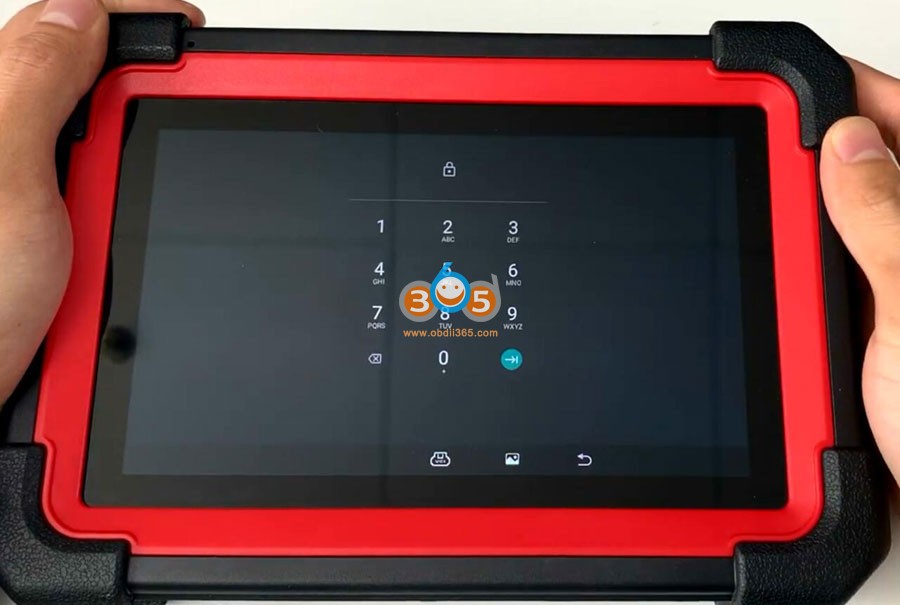
راهحل مشابه برای راهاندازی اسکنرهای تشخیصی Android 10 سری CRP919X BT / CRP919 .
به صورت زیر وارد حالت ریکاوری شوید:
دکمه پاور را به مدت 3-5 ثانیه فشار دهید و دستگاه را خاموش کنید

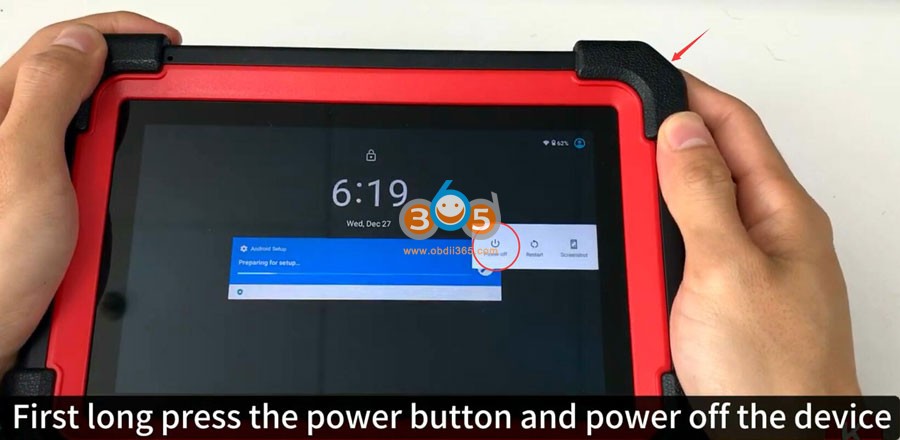
دوباره دستگاه CRP919 را روشن کنید
وقتی صفحه شروع راهاندازی را مشاهده کردید، دکمه پاور را 5 بار سریع فشار دهید.
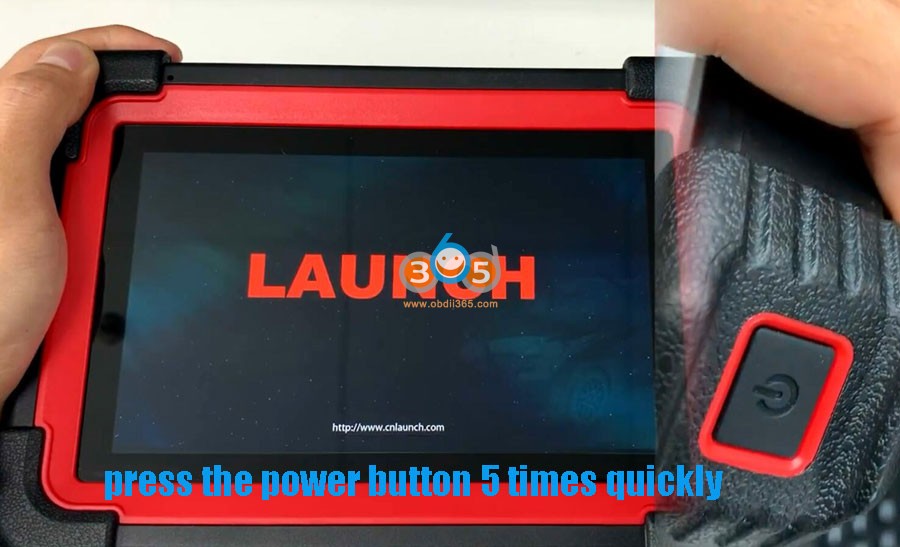
اسکنر CRP919 وارد صفحه بازیابی می شود.
دکمه روشن/خاموش را طولانی فشار دهید و ابتدا wipe cache partition
را انتخاب کنید . برای تایید، دکمه پاور را طولانی فشار دهید
بله را فشار دهید
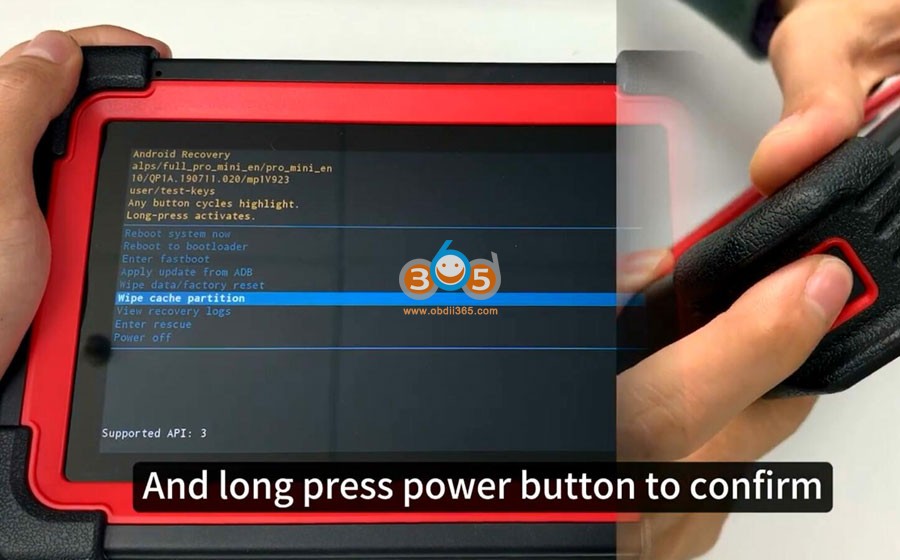
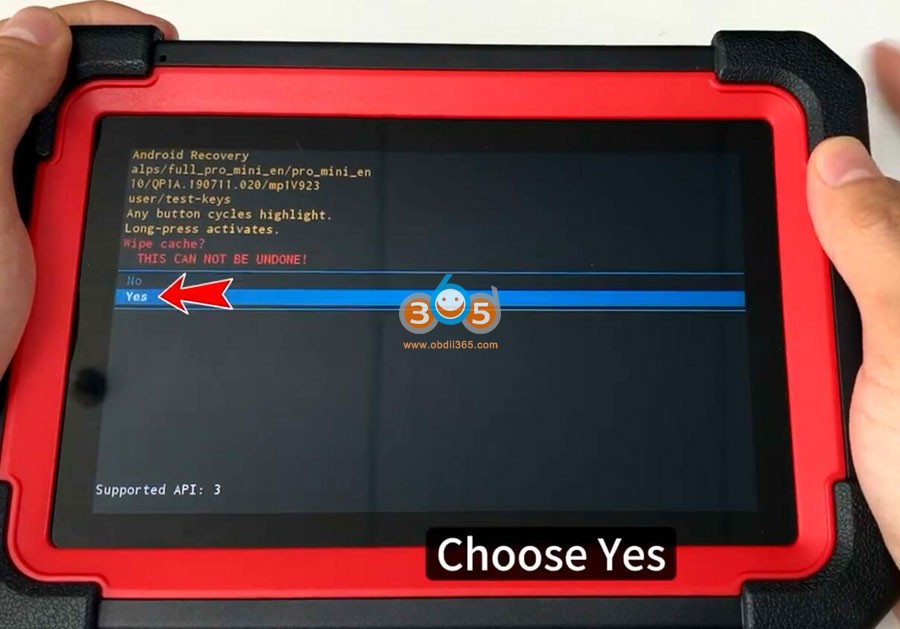
پاک کردن داده/بازنشانی کارخانه را انتخاب کنید
تنظیم مجدد داده های کارخانه را انتخاب کنید
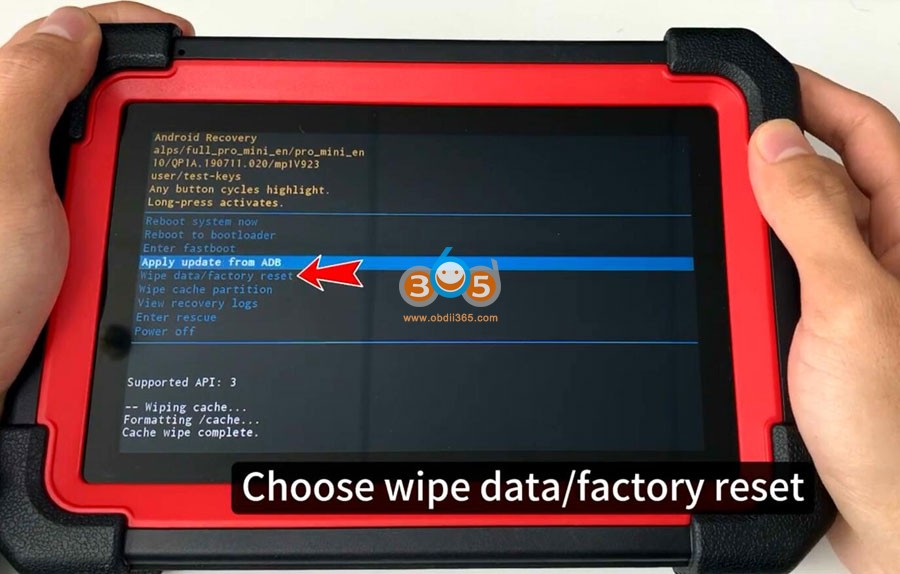
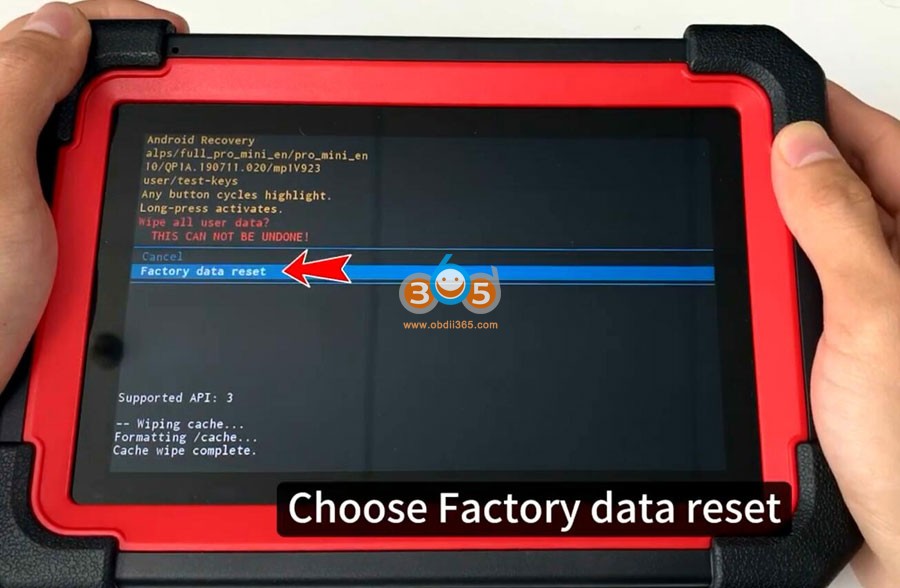
گزینه Reboot system now را انتخاب کنید
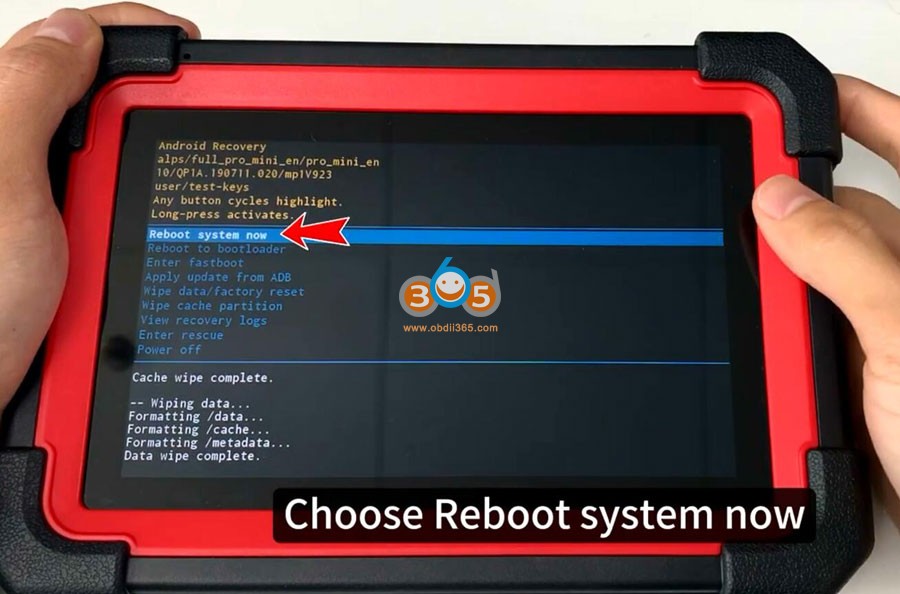
سیستم را ریبوت کنید و Start را انتخاب کنید
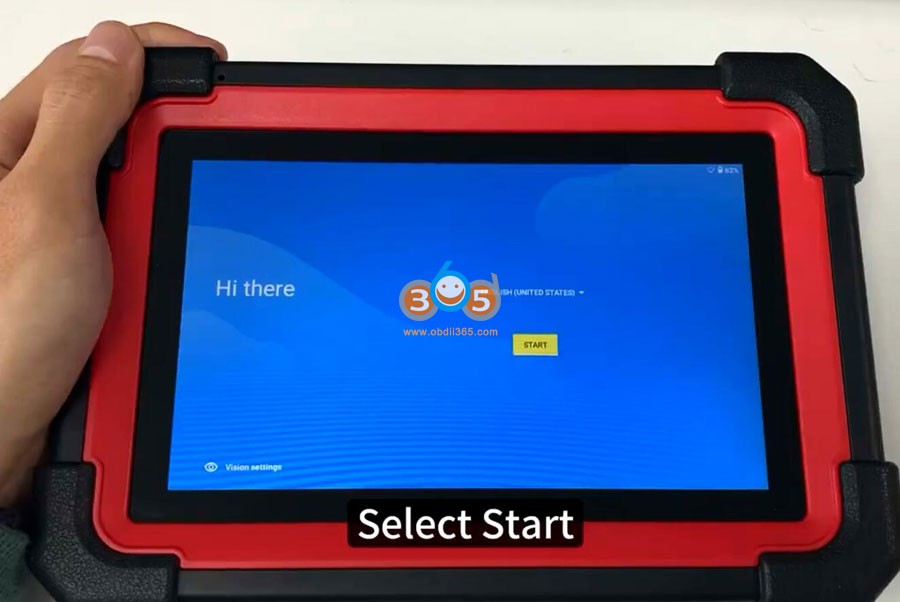
رد شدن از اتصال شبکه
منطقه زمانی خود را انتخاب کنید
موافقتنامه خدمات Google را بپذیرید
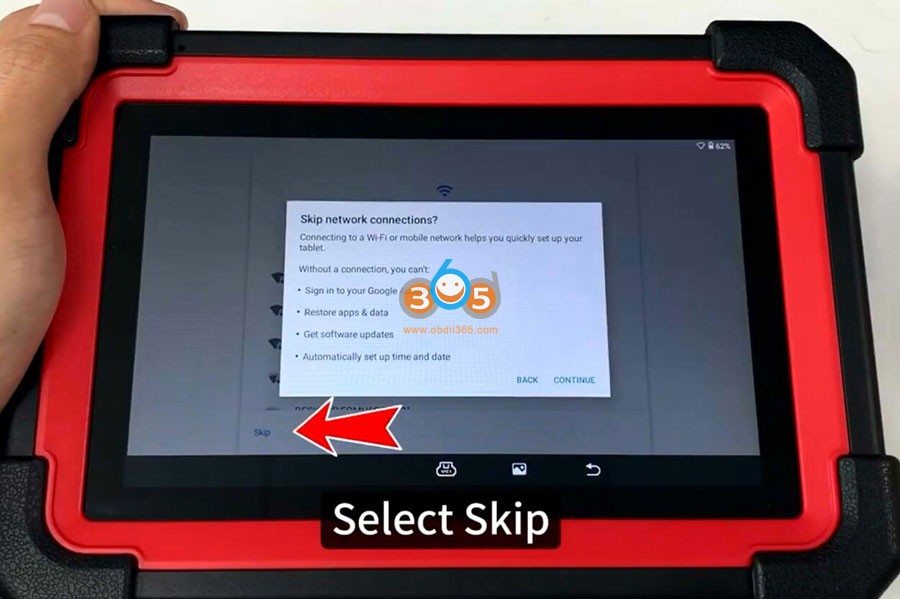
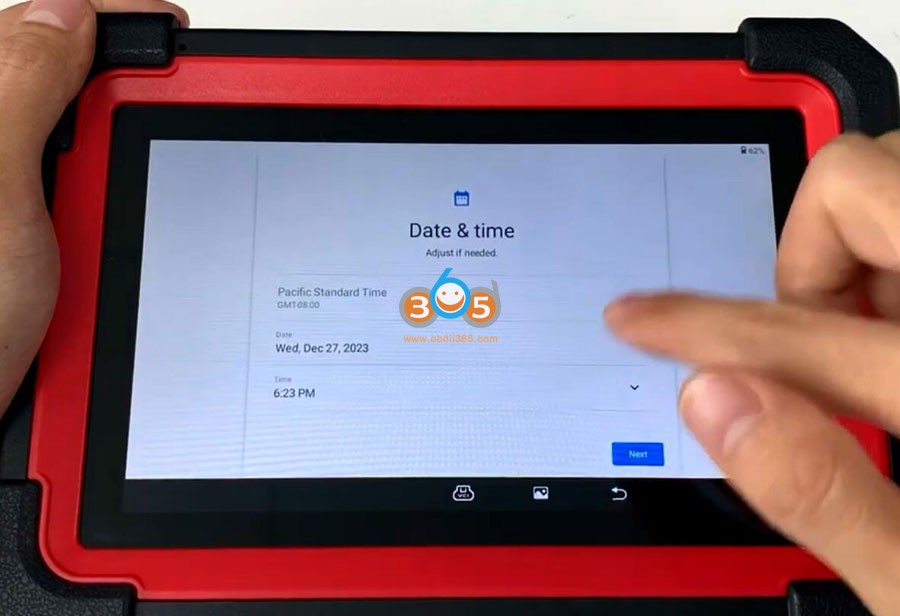
برای تنظیم نشدن پین الگوی رایانه لوحی و رمز عبور اکنون انتخاب کنید، به هر حال «پرش» را فشار دهید
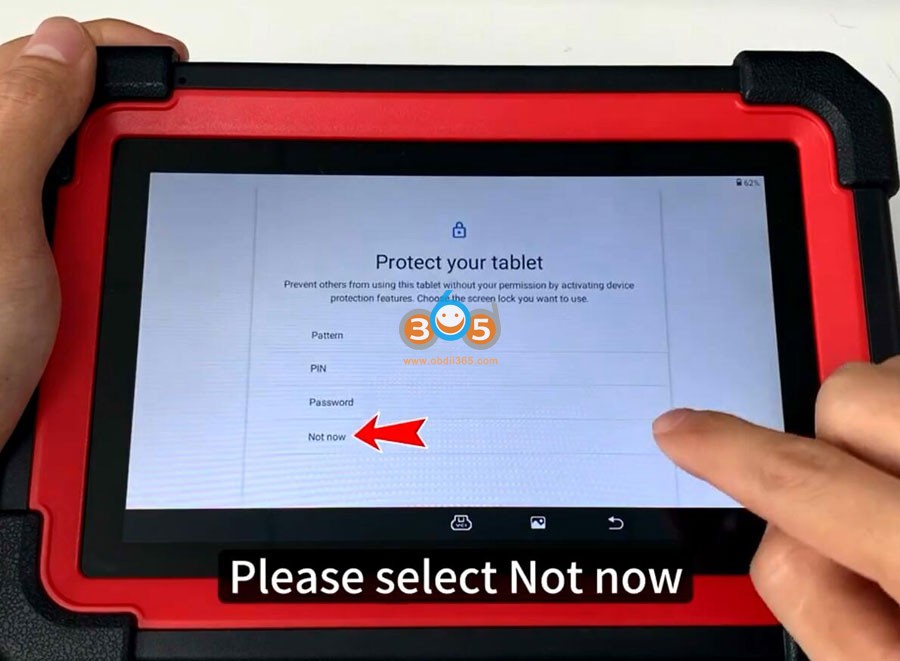
به Setting->Network & Internet
Connection WiFi خود بروید
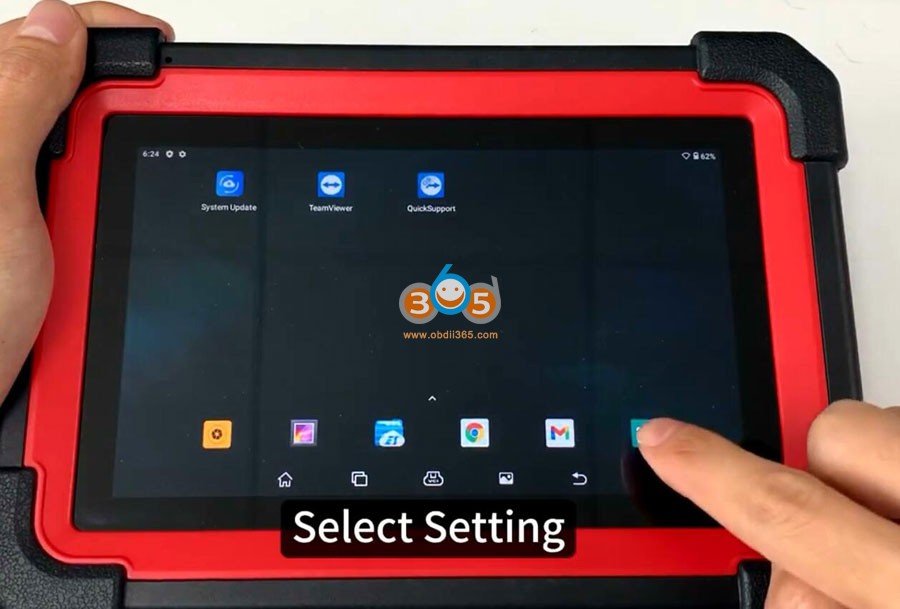

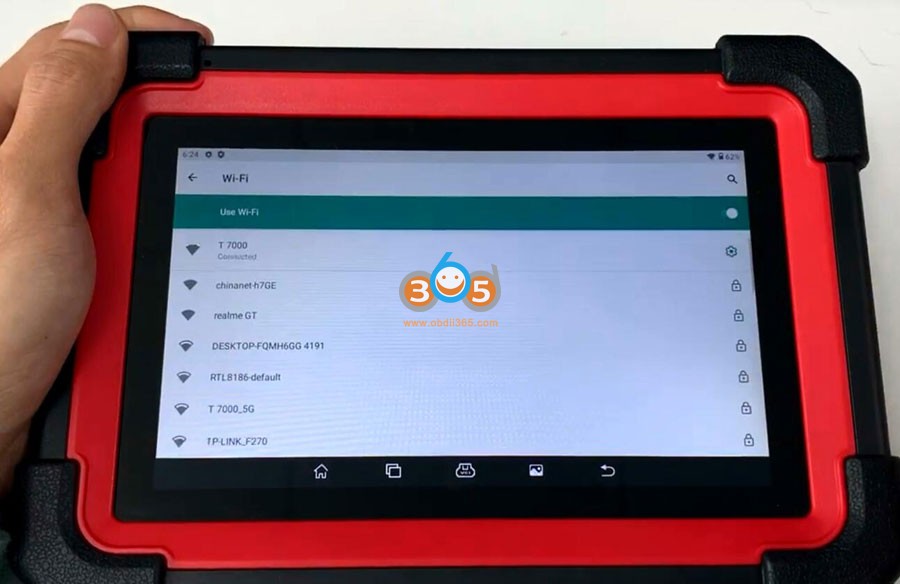
به منوی اصلی بازگردید
و این منو را مشاهده خواهید کرد
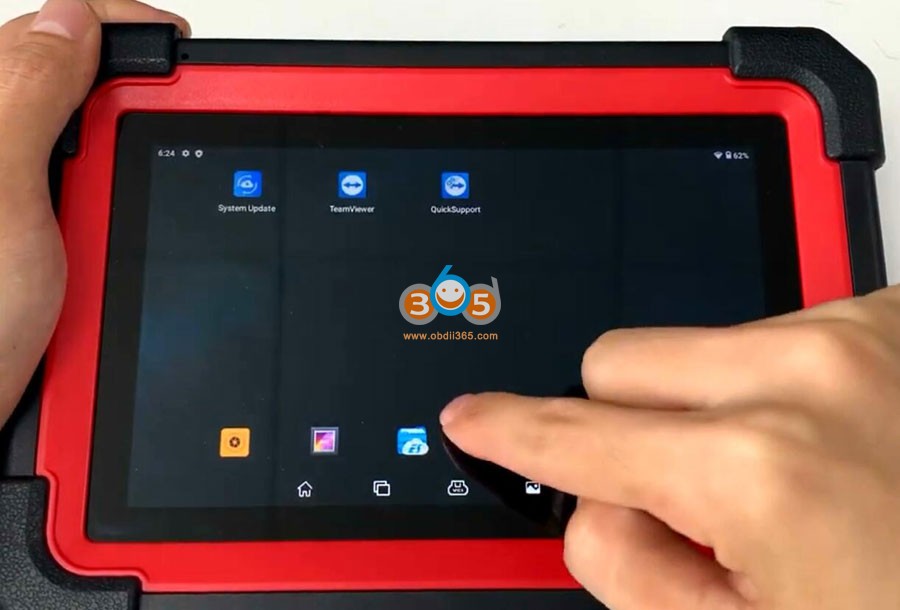
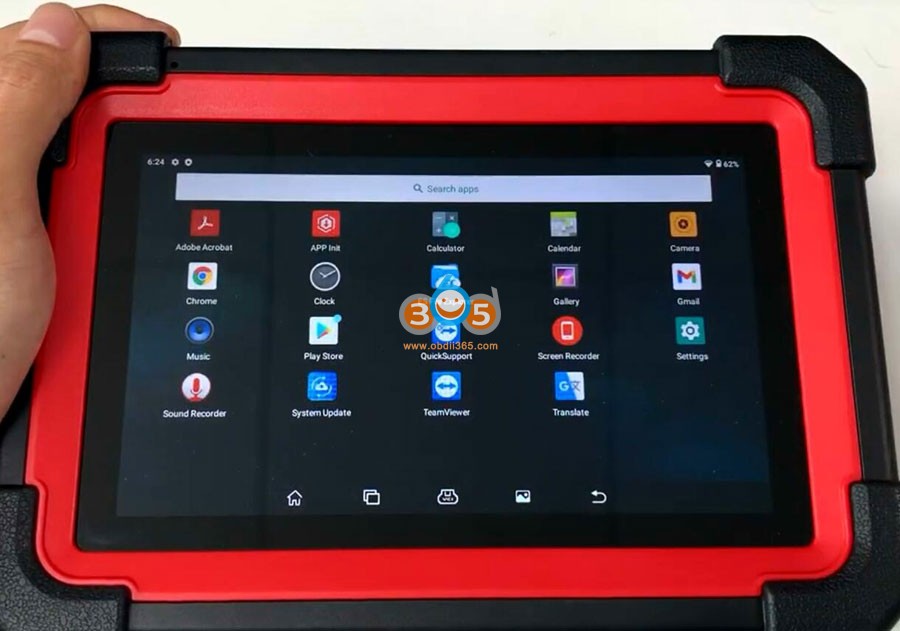
انتخاب APP Init
شماره سریال را وارد کنید تا
به شماره سریال در پشت دستگاه دسترسی پیدا کنید
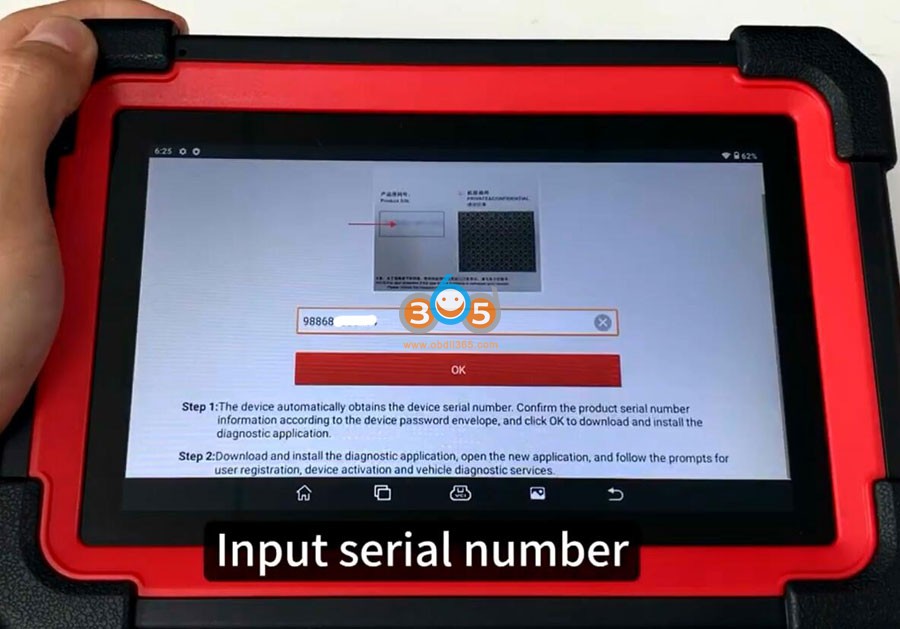

دانلود CRP919 APP را شروع کنید، اتصال را قطع نکنید
پس از نصب با موفقیت برنامه، برنامه را باز کنید
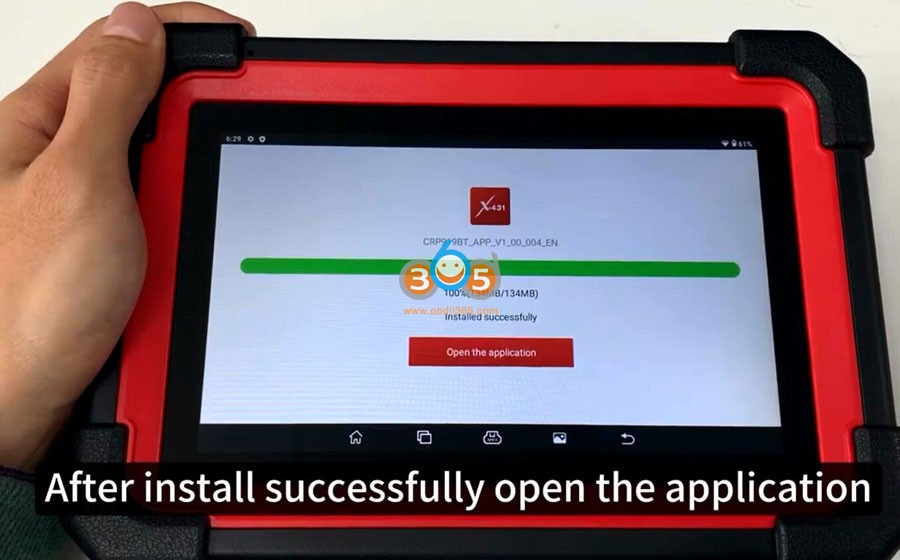
به CRP919 برای برقراری و مدیریت تماسهای تلفنی
اجازه دسترسی به موقعیت مکانی دستگاه همیشه
اجازه دسترسی به عکسها، رسانه و فایلهای موجود در دستگاه شما
اجازه ضبط صدا اجازه ضبط صدا
اکنون میتوانید با نام کاربری و رمز عبور اسکنر Launch CRP919 خود را وارد کنید.
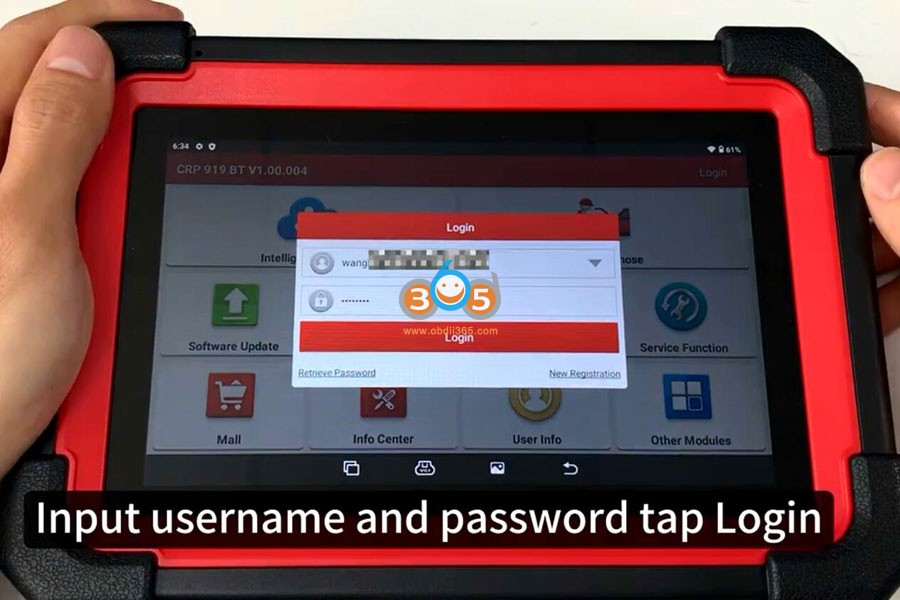
Update and update software را انتخاب کنید
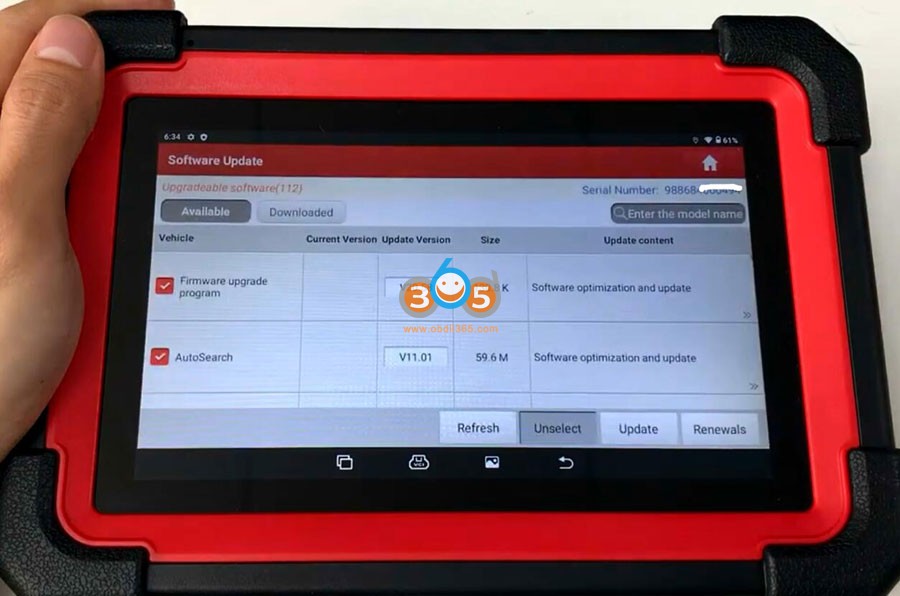
شروع به استفاده از ماشین کنید
چگونه کلید Toyota Alphard 2022 را با کابل Xhorse BA اضافه کنیم؟
آداپتور Xhorse XD8ABAGL تویوتا BA از کلید افزودن کلید هوشمند تویوتا 2022- P4 BA پشتیبانی می کند و همه کلیدها از طریق OBD گم می شوند. آداپتور با VVDI Key Tool Max Pro ، Mini FT-OBD Tool و vvdi key tool plus سازگار است .
لیست وسایل نقلیه کابلی Xhorse BA AKL
| نام تجاری | سال | شماره تابلو | P4 | توجه داشته باشید |
| هریر | 2022- | 3041 | BA | / |
| ونزا | 2021- | 3041 | BA | / |
| سینا | 2021- | 3041 | BA | / |
| توندرا | 2022 | 3041 | BA | / |
| لوین | 2023- | / | BA | / |
| سکویا | 2023- | 3041 | BA | / |
| گوانگچی ونزا | 2022- | 3041 | BA | / |
| RAV4 Dual Engine E+ | 2021- | 3041 | BA | دارای دکمه A/C |
| گرانویا | 2022- | 3041 | BA | / |
| BZ4X | 2021- | 3041 | BA | / |
| لندکروز | 2022- | 2050 | BA | / |
| پریوس | 2023- | 3041 | BA | / |
| لکسوس NX | 2022- | 6100 | / | RF432 |
| لکسوس NX | 2023 | 6100 | / | 312-314 |
| لکسوس LX | 2022- | 0010 | / | RF432، PCBA جدید |
در اینجا نمونه ای از افزودن کلید هوشمند به تویوتا آلفارد 2022 با استفاده از VVDI Key Tool Max Pro و کابل BA AKL آورده شده است.
رویه باید در سایر مدل های BA 8A یکسان باشد.
روش:
مرحله 1: ایجاد Remote
Remove Shell کلید، قرار دادن باتری
PCB کلید را روی سیم پیچ دستگاه قرار دهید
به Remote Program->Toyota بروید
در اینجا پروفایل 3041(BA) 433.58/434.42 را انتخاب کرده و ریموت تولید می کنیم.
مرحله 2: اتصال آداپتور Xhorse BA
ما باید اطلاعات immo جعبه هوشمند وسیله نقلیه را بخوانیم
جعبه هوشمند Alphard 2022 بالای پدال ترمز راننده قرار دارد.
2 پانل تریم را به ترتیب مناسب جدا کنید.
در اینجا نمودار اتصال کابل Xhorse 30 پین است.

دوشاخه 30 پین اصلی جعبه کلید هوشمند را بردارید.

یک دوشاخه را از جعبه هوشمند جدا کرده و آن را با دوشاخه مهار BA جایگزین کنید. دو شاخه دیگر روی جعبه هوشمند باید حفظ شوند.
Xhorse BA را به جعبه کلید هوشمند وصل کنید.

سپس کابل BA را با key tool max pro وصل کنید
مرحله 3: از اطلاعات immo پشتیبان تهیه کنید
به IMMO Programming->Toyota->Select by type->Smart Key after 2016->Type 4 (8A-P4 page BA)->IMMO Programming
Backup smart box EEPROM data->خواندن کابل 30PIN بروید
چراغ های خطر را روشن کنید
این عملکرد نیاز به اتصال به شبکه دارد.
ادامه دهید و OK را فشار دهید
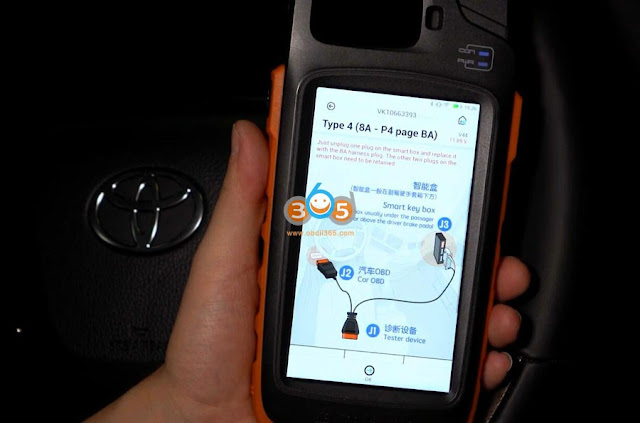
شناسایی شماره نرم افزار
محاسبه آنلاین
خواندن eeprom
پشتیبان گیری از eeprom با موفقیت انجام شد
پس از اتمام پشتیبان گیری از داده های eeprom. می توانید یک کلید اضطراری ایجاد کنید یا کلید هوشمند اضافه کنید.
مرحله 4: افزودن کلید Amart
قبل از افزودن کلید هوشمند، آداپتور Xhorse BA را جدا کرده و کابل 30 پین اصلی تویوتا را به جعبه هوشمند وصل کنید.
انتخاب افزودن کلید هوشمند
روشن کردن احتراق در موقعیت
روشن
.
1 کلید ثبت شده است
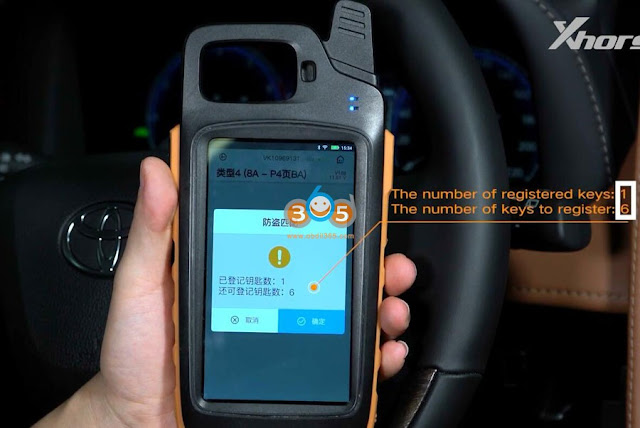
کلید ثبت نام را نزدیک دکمه Start قرار دهید
پس از شنیدن صدای 1 بوق آن را بردارید
کلید جدید را بردارید تا روی دکمه Start برنامه ریزی شود
پس از شنیدن دو بوق آن را بردارید

ما با موفقیت یک کلید هوشمند به این مدل اضافه کردیم.
کلید هوشمند جدید را تست کنید.
http://blog.obdii365.com/2024/02/27/add-2022-toyota-alphard-smart-key-with-xhorse-ba-cable/
چگونه می توان Benz SIM271DE را با Yanhua Mini ACDP کلون کرد؟
نحوه انجام: ماژول مرسدس بنز SIM271DE DME را با Yanhua Mini ACDP و ماژول 18 روی نیمکت شبیه سازی کنید.
توجه: ماژول 18 فقط میتواند SIM271DE و SIM271KE DME را شبیهسازی کند.
در مورد سایر DME های CR3.XX، CR4.XX، CR5، CR6، CR60.XX، SIM4LKE، CRD.11، CRD2.XX، ME9.7، MED17.7.X، SIM266 و غیره، ACDP فقط می تواند reflash شود، نمی تواند شبیه سازی شود. این DME ها
روش:
روشن کردن ACDP
برنامه ACDP را باز کنید، بررسی کنید آیا دستگاه وصل است
به Benz->DME Clone->Bench mode-> Chassis، یعنی C Class ->SIM271DE را انتخاب کنید.
Help را فشار دهید و نمودار سیم کشی را بررسی کنید
DME را با ACDP/ACDP2 مطابق نمودار سیم کشی وصل کنید
SIM271DE را کلیک کنید
مرحله 1 را انتخاب کنید:
اتصال با آداپتور برق استاندارد ACDP 12V
Read VIN و تأیید
تأیید و ذخیره اطلاعات سیستم
مرحله 2: خواندن/نوشتن داده -> اطلاعات پشتیبان کامل را انتخاب کنید
مطمئن شوید که منبع تغذیه 12 ولت را وصل کرده اید و DME را به خوبی تنظیم کرده اید.
خواندن و ذخیره دادههای تراشه
با موفقیت از دادههای تراشه پشتیبان کامل
به منوی اصلی برگردید، روی مرحله 3: قطع اتصال کلیک کنید
یک واحد SIM271DME دیگر را با ACDP وصل کنید
به برنامه ACDP بروید، Benz->DME Clone->Bench mode-> Chassis را انتخاب کنید، یعنی C Class ->SIM271DE
مرحله 1 را انتخاب کنید: وصل کنید
اطلاعات سیستم DME اهداکننده را بخوانید و ذخیره کنید.
مرحله 2 را انتخاب کنید: خواندن/نوشتن دادهها دادههای
کامل نوشتن
انتخاب دادههای تراشه
آپلود دادههای پشتیبان اصلی
آماده برای نوشتن دادههای تراشه با Yanhua ACDP
در طول فرآیند نوشتن، برق را قطع نکنید یا دستگاه را از برق جدا نکنید.
دادهها با موفقیت بنویسید
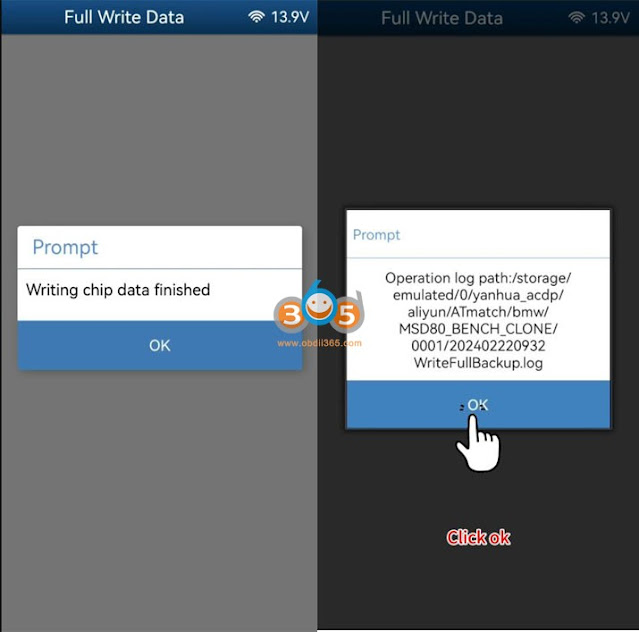
به منوی اصلی برگردید، روی مرحله 3: قطع اتصال (باید این کار را انجام دهید) کلیک کنید.
DME جدید را روی ماشین نصب کنید و تست کنید.
مرجع ویدئو:
برنامه Lonsdor K518 Pro 2020 مزدا 6 کلید هوشمند
این یک مزدا 6 سال 2020 است. ما قصد داریم یک کلید هوشمند یدکی با استفاده از برنامه نویس Lonsdor K518 Pro اضافه کنیم .
به Mazda->Australia->M6->With Smart->2017 up->Add key smart
بروید سوئیچ استارت را روشن کنید
شماره کلید فعلی را بخوانید. تعداد کلید فعلی: 2
در حال پیکربندی سیستم، 7 دقیقه صبر کنید تا بوق زنگ بزند

انتهای لوگوی کلید هوشمند را نزدیک دکمه Start نگه دارید

سمت لوگوی کلید هوشمند را در عرض 10 ثانیه نزدیک دکمه Start قرار دهید
قبل از روشن کردن موتور، موارد زیر را انجام دهید
برای خودروهای AT،
ترمز را فشار دهید
، هر کلید برنامه ریزی شده را روی دکمه استارت ماشین قرار دهید تا موتور به مدت 3 ثانیه روشن شود، سپس خاموش کنید.
برنامه Lonsdor K518 Pro 2020 مزدا 6 کلید هوشمند
این یک مزدا 6 سال 2020 است. ما قصد داریم یک کلید هوشمند یدکی با استفاده از برنامه نویس Lonsdor K518 Pro اضافه کنیم .
به Mazda->Australia->M6->With Smart->2017 up->Add key smart
بروید سوئیچ استارت را روشن کنید
شماره کلید فعلی را بخوانید. تعداد کلید فعلی: 2
در حال پیکربندی سیستم، 7 دقیقه صبر کنید تا بوق زنگ بزند

انتهای لوگوی کلید هوشمند را نزدیک دکمه Start نگه دارید

سمت لوگوی کلید هوشمند را در عرض 10 ثانیه نزدیک دکمه Start قرار دهید
قبل از روشن کردن موتور، موارد زیر را انجام دهید
برای خودروهای AT،
ترمز را فشار دهید
، هر کلید برنامه ریزی شده را روی دکمه استارت ماشین قرار دهید تا موتور به مدت 3 ثانیه روشن شود، سپس خاموش کنید.
کلید هوشمند Toyota Crown برنامه OBDSTAR X300 DP Plus 2024
نحوه کار: کلید هوشمند یدکی Toyota Crown 2024 را با استفاده از OBDSTAR X300 DP Plus و کد امنیتی 12 رقمی اضافه کنید.
تویوتا/لکسوس-> سیستم انتخاب دستی-> نزدیکی-> نوع 8 (CAN) را انتخاب کنید
خواندن اطلاعات کلیدی
افزودن کلیدهای هوشمند را انتخاب کنید، عملکرد نیاز به اتصال به شبکه دارد. سوئیچ
احتراق را روشن کنید .
اگر کابل بای پس ندارید، نمی توانید داده های immo را بخوانید و به کد پین نیاز دارید. اکنون اکثراً نیازی به پین کد نیست زیرا می توانیم کد بای پس را دریافت کنیم.
در اینجا ما داده های immo را نمی خوانیم.
ESC را فشار دهید
OBDSTAR از پین 12 رقمی برای دسترسی می خواهد

داده های 1-2-3 را به شخص ثالث ارسال کنید تا کد پین 12 رقمی را دریافت کنید
کد امنیتی را وارد کنید
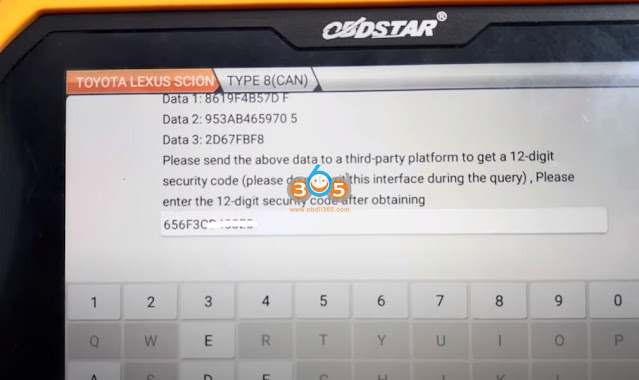
قرار دادن یک کلید کار بر روی دکمه Start
یک کلید جدید در دکمه Start قرار دهید